Yopilmaydigan muzlatilgan ilovadan ko'ra asabiylashadigan narsa yo'q. Yaxshiyamki, ilovani majburan tark etish muammoni hal qilishi kerak. Bu wikiHow sizga Mac -dagi ilovadan majburan chiqib ketishning turli xil oson yo'llarini ko'rsatib beradi.
Qadamlar
5 -usul 1: Apple menyusidan foydalanish

Qadam 1. Apple menyusini oching
Bu ekranning yuqori chap burchagidagi qora Apple belgisidir.

Qadam 2. Menyuning o'rtasiga majburan chiqish … tugmasini bosing

Qadam 3. Siz chiqmoqchi bo'lgan ilovani bosing
Muzlatilgan ilovalar yonida "(Javob bermaydi)" yozuvi paydo bo'ladi

Qadam 4. Majburiy chiqishni bosing
Ilova o'chadi va uni qayta ishga tushirish mumkin.
Agar sizning kompyuteringiz muzlatilgan bo'lsa, uni qayta ishga tushirishingiz kerak bo'ladi
5 -usul 2: klaviatura yorliqlaridan foydalanish

Qadam 1. ⌘+⌥ Option+Esc tugmalarini bosing
"Zo'rlik bilan chiqish" muloqot oynasi ochiladi.

Qadam 2. Siz chiqmoqchi bo'lgan ilovani bosing
Muzlatilgan ilovalar yonida "(javob bermaydi)" yozuvi qizil rangda paydo bo'ladi

Qadam 3. Majburiy chiqishni bosing
Ilova o'chadi va uni qayta ishga tushirish mumkin.
5 -dan 3 -usul: Dock -dan foydalanish

Qadam 1. Klaviaturadagi ⌥ Option ni bosing

Qadam 2. Dock-dagi dasturni o'ng tugmasini bosing yoki nazorat tugmasini bosing

Qadam 3. Majburiy chiqishni bosing
5 -ning 4 -usuli: Faoliyat monitoridan foydalanish

Qadam 1. Spotlight -ni bosing
Bu ekranning o'ng yuqori burchagidagi kattalashtiruvchi oynadir.

Qadam 2. Qidiruv maydoniga "Faoliyat monitorini" yozing

Qadam 3. Activity Monitor -ni bosing ostida Ilovalar.

Qadam 4. Siz chiqmoqchi bo'lgan dasturni bosing

Qadam 5. Oynaning yuqori chap burchagidagi "Jarayonni tugatish" tugmasini bosing
Bu ilovaning ishlashini to'xtatadi.
5 -usul 5: Terminaldan foydalanish

Qadam 1. Terminal yordam dasturini oching
Odatiy bo'lib, bu "Ilovalar" papkasida joylashgan "Utilities" papkasida.
Agar oddiy Force Quit ishlamasa, dasturni tugatish uchun sizga bu usul kerak bo'ladi

2 -qadam. "Top" yozing va ⏎ Return tugmasini bosing
"Top" buyrug'i hozirda ishlayotgan ilovalar haqidagi ma'lumotlarni ko'rsatadi.

Qadam 3. Yopmoqchi bo'lgan dasturni toping
"Buyruq" ustuni ostida siz chiqmoqchi bo'lgan dastur nomini toping.
COMMAND ro'yxati dastur uchun qisqartirilgan nomdan foydalanishi mumkin. Siz yopmoqchi bo'lgan dasturga o'xshash nomni qidiring

Qadam 4. PID (Process ID) ni toping
Dastur nomini topganingizdan so'ng, PID ustuni ostida, uning chap tomonidagi raqamni toping. PID raqamini yozib oling.

5 -qadam. "Q" yozing
Bu ilovalar ro'yxatidan chiqadi va sizni buyruq satriga qaytaradi.

6 -qadam. "Kill ###" yozing
"###" raqamini yangi joylashgan PID ustunidagi raqam bilan almashtiring. Masalan: Agar siz iTunes -dan chiqmoqchi bo'lsangiz va iTunes -da PID raqami 3703 bo'lsa, "o'ldirish 3703" deb yozasiz.
Agar dastur "o'ldirish" buyrug'iga javob bermasa, "sudo kill -9 ###" yozing, ### ni PID raqami bilan almashtiring

Qadam 7. Terminaldan chiqing
Ilova yopilishi kerak va siz uni qayta ishga tushirishingiz mumkin.
Video - bu xizmatdan foydalanib, ba'zi ma'lumotlar YouTube bilan bo'lishishi mumkin
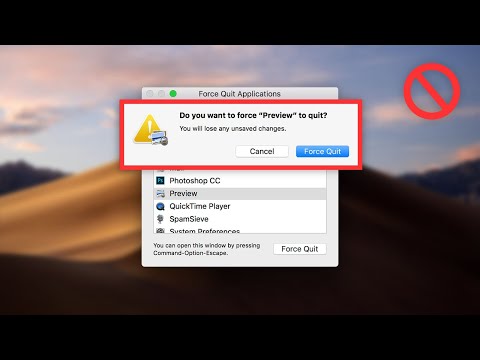
Maslahatlar
- Finder -dan majburan chiqib ketish mumkin emas. Agar siz Finder -ni tanlasangiz, "Majburiy chiqish" tugmasi "Qayta ishga tushirish" deb yoziladi.
- "Majburiy chiqishni" bosishdan oldin, dastur hali ham muzlatilganligini ikki marta tekshiring. Ba'zida "Majburiy chiqish" oynasi ochilganda dastur muzlatib qo'yiladi.







